[视频]WPS Office2019怎样批量在单元格中插入指定批注
关于昕锐WPS Office2019怎样批量在单元格中插入指定批注,期待您的经验分享,滴水之恩,来日我当涌泉相报
!
更新:2024-02-04 05:27:05杰出经验
来自百度经验https://jingyan.baidu.com/的优秀用户哲学怪人,于2018-06-23在生活百科知识平台总结分享了一篇关于“WPS Office2019怎样批量在单元格中插入指定批注环太平洋雷霆再起”的经验,非常感谢哲学怪人的辛苦付出,他总结的解决技巧方法及常用办法如下:
 [图]2/6
[图]2/6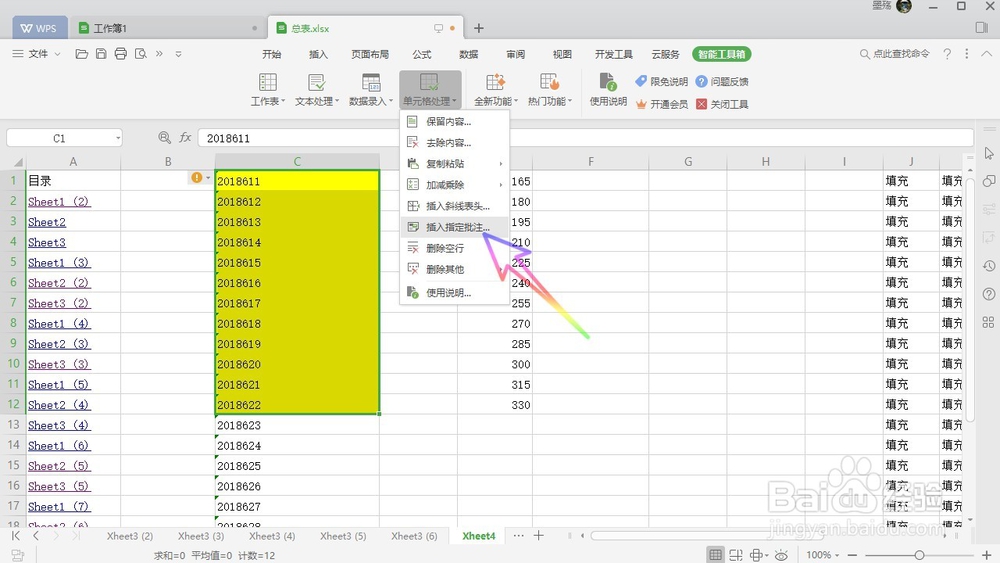 [图]3/6
[图]3/6 [图]4/6
[图]4/6 [图]5/6
[图]5/6 [图]6/6
[图]6/6 [图]
[图]
WPS Office 2019 是金山公司推出的最新版本的办公组件,整个办公组件的界面焕然一新,变得非常的简洁明了,而且融合了各种功能,让WPS Office 2019 综合功能变得更加的强大,能够给我们日常办公带来极大的便利,提高我们的工作效率!
工具/原料
WPS Office 2019方法/步骤
1/6分步阅读首先使用鼠标左键选择,我们想要插入批注的单元格区域,然后点击智能工具箱
 [图]2/6
[图]2/6在功能区的单元格处理的下拉列表中,选择插入指定批注,
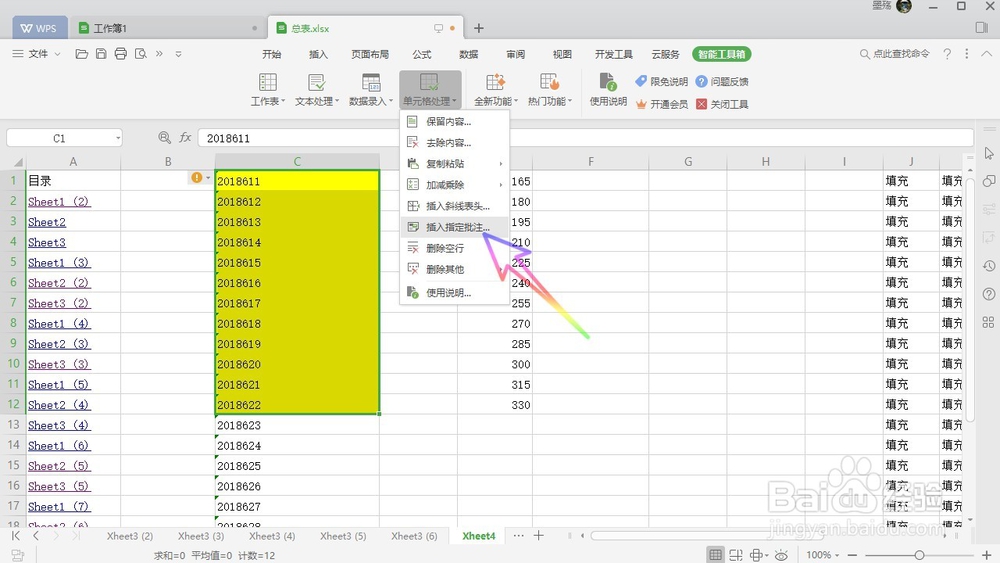 [图]3/6
[图]3/6在打开的选项卡上面,我们选择中间的折叠按钮,如下图所示,
 [图]4/6
[图]4/6然后使用鼠标左键选择想要插入的批注内容,然后点击返回按钮,
 [图]5/6
[图]5/6设置完成之后,我们点击确定按钮,如下图所示
 [图]6/6
[图]6/6最后把鼠标放置在单元格区域上面,就可以看到我们成功的为单元格插入了批注,
 [图]
[图]情感/交际经验推荐
- Q[视频]想要输入法是繁体字怎么切换成简体
- Q知道如何写情侣甜蜜恩爱语写
- Q为何如何让一个内向的人变外向 变得越来越...
- Q你知道情侣之间如何相处才能长久
- Q有知道怎样布置两人生日浪漫房间
- Q好不好女人一旦对男人动了真情会有什么样的表...
- Q是什么女人微信回复一个“嗯”字是什么意思?
- Q怎么怎么追自己喜欢的人
- Q有办法如何免费开网店详细步骤 新手篇
- Q听说如何提高你的沟通技巧
- Q知道女人微信回复一个“嗯”字是什么意思?
- Q突然男人怎样做,女人才能越来越喜欢你?
- Q阐述单删微信好友再加回来他有消息提示吗
- Q经常闺蜜生日送什么礼物合适?
- Q了解怎样让自己变得有气质
- Q什么怎么知道男人喜欢你?
- Q优秀女朋友(女生)生理期肚子疼怎么办?
- Q哪儿教你怎么还人情
- Q有晓得如何委婉拒绝别人的邀约
- Q怎样心情不好如何调节心情
- Q[视频]华为隐藏应用功能怎么弄出来
- Q王者抢先服怎么进入注册
- Q微信怎么与王者荣耀解除授权
- Q[视频]都说微信朋友圈怎么设置私密
已有 79081 位经验达人注册
已帮助 106275 人解决了问题


